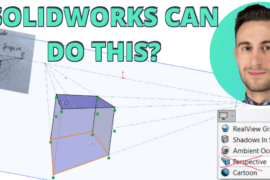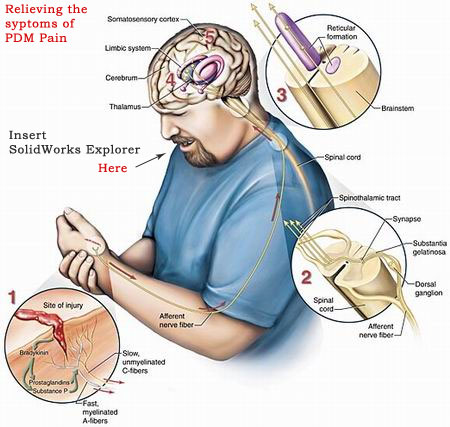
Noong naisip mo na alam mo ang lahat tungkol sa SolidWorks Explorer, binibigyan kami ni Devon Sowell kanyang unang post tinatalakay ang mga tip upang gawing mas madaling pangasiwaan ang iyong pakikipagsapalaran sa mapang-abuso at nakamamatay na mundo ng pamamahala ng data.
Ilang bagay na matututunan mo:
- Para saan ang SolidWorks Explorer
- Kung ang mga bahagi ay bukas kapag ang isang guhit ay bukas (Hmmm ... sila ba?)
- Paano mag-set up ng mga sanggunian
- Paano gawing hindi nakakapagod ang Windows Desktop Search
Ang maliit na program na ito ay may higit pang mga gamit kaysa sa isang mangkok ng rice pudding at mukhang maganda sa screen kapag dumaan ang boss. Narito ang gusto ko tungkol sa SolidWorks Explorer at ilang karagdagang bagay na dapat tandaan.
- Kapag gumagamit Pack-and-Go sa malalaking assemblies, alisan ng tsek at i-collapse ang unang item, pagkatapos ay palawakin ito at piliin ang mga item na kailangan mo.
- Maaari mong gamitin ang Bigyan ng ibang pangalan upang ayusin ang "built-in-context-of..." na mga reference na nawala. Palitan ang pangalan sa assembly kung saan ito binuo sa konteksto, pagkatapos ay pangalanan ito pabalik.
- Maaari mong gamitin ang SolidWorks Explorer upang Palitan ang pangalan ng mga configuration, ngunit hindi nito ia-update ang Design Table kung saan ito naka-link.
- Ikaw hindi maaaring baguhin ang mga katangian sa mga bahaging iyong binuksan. Isara mo lang ang sipsip at magpalit.
- Mayroon ka naman Mga Opsyon sa SolidWorks Explorer. Ito ang ikatlong pabilog na icon sa tuktok na menu. Magse-set-up ako ng ilang karaniwang kung saan ginagamit at maghanap ng mga lokasyon doon.
Paano mo ginagamit ang SolidWorks Explorer?

![6 na Uri ng Civil Engineering Drawings [Detalyadong Gabay]](https://www.solidsmack.com/wp-content/uploads/2023/12/Civil-Engineering-Drawings-270x180.jpeg)